
에드센스 승인을 받은 지 얼마 되지 않아서 하루에도 몇 번씩 에드센스 사이트에 들어가서 수익을 확인하고 있는데요.
사이트 메인에 경고 문구가 뜰 때마다 가슴이 철렁 내려앉아요.
오늘은 GDPR 메시지를 게시하라는 경고 문구가 떴을 때, 해결하는 방법을 포스팅해 보겠습니다.
GDPR 게시
GDPR 게시 해결하기

얼마 전부터 티스토리 에드센스에 새로운 경고 문구가 떠 있습니다.
EEA 및 영국의 사이트에 애드센스 광고를 계속 게재하려면 Google에서 인증한 CMP를 사용해 GDPR 메시지를 게시해야 합니다. 2024년 1월 16일까지 게시하지 않으면 자동으로 게시됩니다.
구글에서 인증한 CMP를 사용해 GDPR 메시지를 게시해야 한다는 건데요.
처음부터 끝까지 무슨 내용인지 이해가 되지 않아서 바로 검색을 해보기 시작했습니다.
알아보니, 영국이나 유럽에서 접속하여 이 광고를 보게 된다면 GDPR(동의) 메시지가 뜨게 만들어야 합니다.
GDPR 메시지를 게시하는 방법은 다음과 같아요.
① GDPR 메시지 만들기 창으로 들어가기


먼저, 구글 에드센스 홈페이지에서 [개인 정보 보호 및 메시지]를 클릭하시고 GDPR을 들어가시면 됩니다.

그럼 GDPR 메시지를 작성하기 위한 몇 가지 단계 화면이 나오는데 [시작하기]를 눌러주세요.

3단계만으로 GDPR 메시지 만들기 화면이 뜹니다.
파란색으로 된 [GDPR 메시지 만들기] 버튼을 눌러주세요.
② 내 사이트 선택

화면 오른쪽 상단에 [내 사이트]가 보이는데요.
바로 아래에 있는 [사이트 선택]을 눌러주세요.
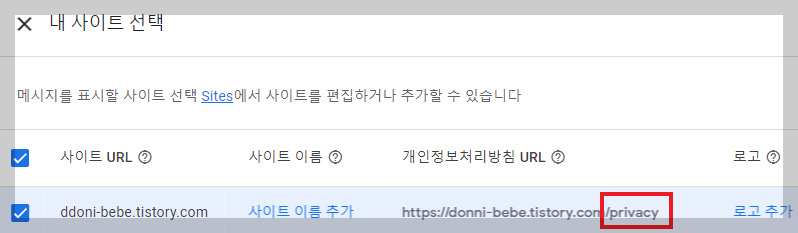
1) 내 티스토리 사이트를 체크
2) 개인정보처리방침 URL: 내 티스토리 주소에 /privacy를 붙여 입력
3) 로고 추가
4) 화면 하단의 확인 버튼
만약, 로고가 없다면?

[스타일 지정] - [헤더] - 로고 해제 순으로 설정을 하시면 됩니다.
로고를 넣지 않아도 에드센스에 큰 타격이 없다해서, 저는 로고 해제를 했어요.
③ 언어 및 사용자 선택사항
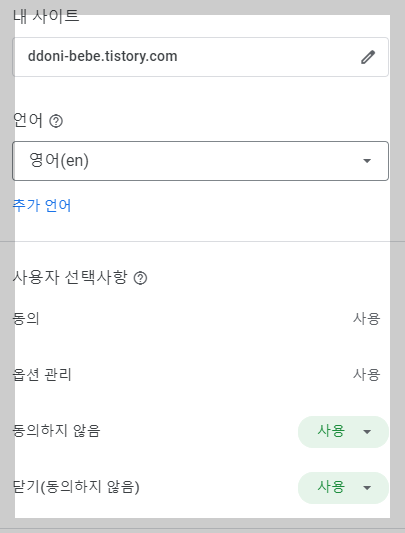
다음으로 언어와 사용자 선택사항을 설정해 주었습니다.
1) 언어: 영어
2) 동의하지 않음: 사용
3) 닫기: 사용
언어는 영어로 선택해 주었는데요.
GDPR 동의 화면이 영국과 유럽에서 뜨는 창이기 때문에, 영어로 해 주었습니다.
사용자 선택사항에서 동의하지 않음과 닫기도 사용으로 바꿔주었어요.

마지막으로 화면 오른쪽 상단의 [게시] 버튼을 눌러주었습니다.
일련의 과정을 거치더라도, 바로 경고 문구가 사라지지는 않더라고요.
짧게는 1시간, 길게는 몇 주까지 떠있기도 한다니 찬찬히 기다려보면 될 것 같아요.
오늘은 구글 에드센스에 뜨는 GDPR 메시지 등록 경고 문구를 해결하기 위한 방법을 포스팅해 보았어요.
많은 분들에게 도움이 되셨길 바라며, 글을 마치겠습니다.

'정보 끄적끄적 > IT 정보' 카테고리의 다른 글
| [MR 키 변환 프로그램] 골드웨이브로 음악 반주 키 올리기, 내리기 (5) | 2023.10.23 |
|---|---|
| [구글 티스토리 애드센스] 주소가 확인되지 않아 지급이 보류 중입니다 경고 문구 해결하기 (4) | 2023.10.07 |
| 정부24 생활기록부 조회 방법(인터넷, 모바일) / PDF저장 / 발급 가능 나이 (4) | 2023.09.15 |
| [QR코드의 모든 것] 스캔 및 큐알 코드 만들기 (네이버, 생성 사이트) (45) | 2023.08.30 |
| [모바일 등본] 주민등록등본 모바일 발급 방법(카카오톡 지갑, 정부24) (4) | 2023.08.24 |



